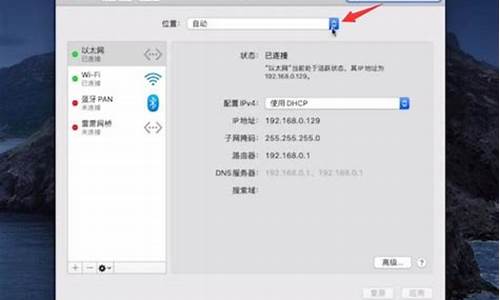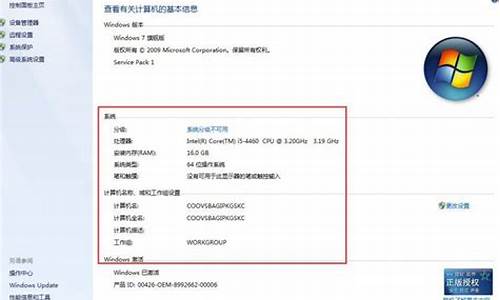电脑系统直接升级教程,电脑系统直接升级教程图解
1.微软win10升级助手的升级步骤
2.电脑系统如何升级到win10

现在很多用户都已经把系统升级到最新win10系统,win10系统提供一年的免费升级服务,用户在规定的时间内都可以在线免费升级,部分用户不清楚戴尔笔记本怎么升级win10系统,下面小编就跟大家介绍dell笔记本在线更新win10系统的步骤。
相关教程:
ghostwin10系统U盘安装教程图解(免激活)
win10官方原版镜像优盘安装方法
怎么用百度直通车升级win10系统
一、准备工作
1、dell戴尔笔记本,预装win7或win8.1系统
2、进入Windowsupdate更新最新系统补丁
3、到戴尔官网下载对应型号的win10驱动程序
4、C盘可用空间至少15G,增加C盘容量大小的方法
5、升级BIOS教程:戴尔电脑怎么升级BIOS
二、戴尔笔记本在线更新win10步骤如下
1、将系统补丁更新到最新,右下角会有win10推送图标,点击获取Windows10,如果没有则使用百度直通车来升级;
2、接着转到Windows更新界面开始下载win10安装包,下载完成后“立即重新启动”;
3、弹出对话框,接受微软的软件许可条款;
4、执行系统配置检查,准备升级;
5、接着点击“立即开始升级”;
6、这时电脑会重启,执行配置Windows10更新过程;
7、进入到这个界面,开始升级win10系统,升级过程会重启多次,等待完成即可。
戴尔笔记本电脑在线免费升级win10系统的步骤就是这样了,大家可以通过在线更新,也可以使用第三方的工具来升级。
微软win10升级助手的升级步骤
win7家庭普通版怎么升级win10系统?微软为了推广win10系统,推出了免费升级政策,不过现在已经不能通过官方免费升级win10系统了。即便如此,我们还是可以免费升级win10系统,比如可以下载ghostwin10免激活系统,直接升级,下面小编跟大家介绍win7家庭普通版升级win10系统的方法。
升级须知:
1、如果当前win7系统可以正常运行,直接下载win10镜像解压安装升级
2、如果要在uefi下升级win10,需要通过uefiU盘来安装,下面有提供方法
3、一般电脑运行内存2G要安装win1032位系统,内存4G以上安装win1064位系统
相关安装升级教程:
uefipe下安装win10系统教程(免激活)
uefigpt模式安装win10官方系统教程
win10官方镜像安装步骤图解(解压安装)
一、升级准备工作
1、备份好win7系统下重要的数据,尤其是桌面
2、win10系统下载:ghostwin1064位安全旗舰版V2018.02
3、解压软件:WinRAR、好压等解压工具
二、win7家庭普通版升级win10直接解压安装方法
1、将ghostwin10系统iso压缩包文件下载到C盘之外的分区,比如下载到E盘,右键使用WinRAR等工具解压到当前文件夹或指定文件夹,不能解压到C盘和桌面,否则无法安装;
2、弹出这个对话框,执行ghostwin10系统iso镜像解压过程,需要等待几分钟;
3、解压之后,我们打开安装目录,找到安装系统.exe可执行程序;
4、双击安装系统.exe打开这个安装界面,选择还原系统,映像文件路径选择win10.gho文件,勾选要安装的位置C盘,如果不是显示C盘,要根据卷标或容量来判断C盘,再勾选执行完成后重启,最后点击执行;
5、弹出提示框,提示映像文件即将还原到分区C,点击确定继续;
6、这时候电脑会重启,进入到这个界面,电脑默认会选择SysCeoRecovery项启动;
7、启动进入这个界面,执行C盘格式化以及ghostwin10系统安装到C盘的过程,需要等待3-5分钟;
8、上述执行完成后会自动重启,进入这个界面,执行ghostwin10系统组件、驱动安装和配置过程;
9、整个安装过程5-10分钟,最后启动进入全新win10系统桌面,win7家庭普通版升级win10过程完成。
以上就是win7家庭普通版升级win10系统方法,安装后会自动执行激活过程,免费使用,也可以使用其他的方法安装官方系统,再借助激活工具激活。
电脑系统如何升级到win10
网上拥有多种win10系统镜像供我们下载使用,但很多用户害怕会下载到盗版系统,于是纷纷前往官网使用win10升级助手进行升级,那么微软win10升级助手如何使用呢?接下来,小编就把win10升级助手升级步骤带给大家。
工具/原料:
系统版本:windows10系统
品牌型号:联想电脑
WIN10升级助手的方法步骤
1、网页搜索win10升级助手,点击下载Windows10进入
2、插入大于8G的空U盘,点击立即更新
3、点击提示框中的运行
4、点击任务栏上的运行中的应用程序
5、点击退出微软 Windows 10 易升
6、回到网页上的下载Windows10界面中,点击”立即下载工具 “
7、点击运行
8、点击任务栏中的”运行中的应用程序 “
9、弹出安装向导,点击我接受
10、有两个选项,小编这里选择”为另一台电脑创建安装介质(U 盘、DVD 或 ISO 文件) “,之后点击下一步
11、勾选”对这台电脑使用推荐的选项”,查看电脑适合什么位数的系统
12、取消勾选对这台电脑使用推荐的选项,点击”体系结构 “的下拉框,选择两者,点击
13、点击确定
14、选择U盘,点击下一步
15、选择U盘盘符,点击下一步
16、等待一会儿,win10就下载成功啦
17、win10下载完成,根据向导提示就可以安装win10啦
注意事项:
1、根据官方给出的信息,升级Windows 10 电脑需满足的硬件条件为:CPU:大于1GHz;内存:大于1GB(32位)或2GB(64位);系统盘空间:大于16GB(32位) 或20GB(64位);显卡:WDDM驱动程序的设备,微软DirectX9图形支持。
2、目前暂不能支持XP系统直接升级到Windows 10 ,您可以先重装一个Windows 7系统,再使用小白一键重装系统帮您升级到Windows 10 系统。
3、升级Windows 10 后,旧系统中的软件还在,不需要重新安装。您的个人数据也不会丢失(少数极冷门的软件可能存在兼容性问题)。
总结
好了,以上就是小编为大家带来关于“WIN10升级助手的方法步骤”的全部内容介绍,升级助手功能是一款简单化的化Windows10升级工具,通过简单操作升级系统,操作简单,不明白的朋友只要按照上述步骤操作即可,小编就跟大家介绍到这里了,希望对大家有所帮助。
(一)升级前的准备工作
1.升级前请将你的重要文件、、文档等内容复制备份到其他非系统分区,如E盘;最好是备份到移动硬盘上,以防升级失败导致文件丢失。
2.为了流畅体验新版本,请保证系统分区最少不能低于5G的空间,系统内存推荐8G,最少不低于4G。
3.从微软网站下载官方win10易升工具。
请点击输入描述
请点击输入描述
(二)升级步骤
2.1.打开下载好的win10易升工具,Win10易升检查到了最新的Win10 1803版本,点击右下角的“立即更新”,如图
请点击输入描述
2.2.升级程序会对电脑的硬件支持性做检测判断,检测10多秒后,点击“下一步”,如图:
请点击输入描述
2.3.接下来程序开始下载更新,这个下载过程取决于你的网速,网整快的话,30分钟左右完成。如图:
请点击输入描述
请点击输入描述
2.4. 升级程序把Win10 1803更新包下载完成后,点击“立即重新启动”,如图
请点击输入描述
启动后电脑会自动进入安装升级过程,一般10分钟左右就可以升级完成,但升级安装过程中不能断电,否则就麻烦了。
声明:本站所有文章资源内容,如无特殊说明或标注,均为采集网络资源。如若本站内容侵犯了原著者的合法权益,可联系本站删除。